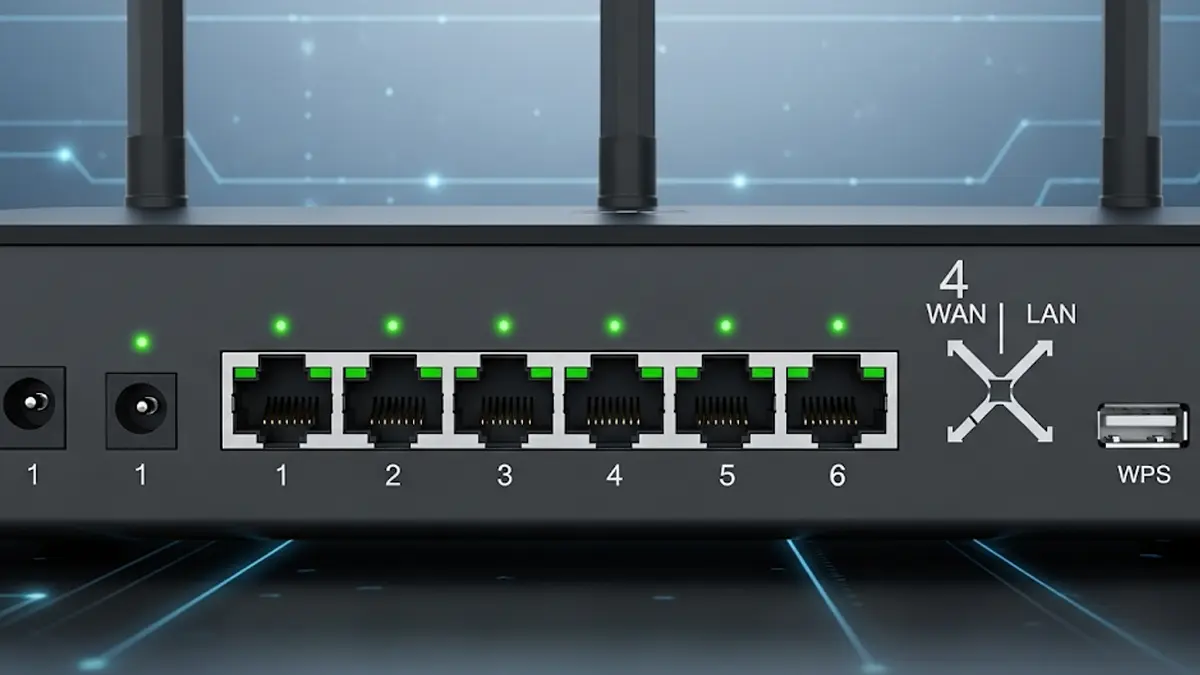Hai appena acquistato una nuova chiavetta USB e il tuo Mac sembra non volerla riconoscere? O forse quella vecchia pen drive che usi da anni ha iniziato a darti problemi, mostrando strani messaggi di errore? Niente panico. La soluzione è quasi sempre più semplice di quanto pensi: una bella formattazione.
Formattare una chiavetta USB su Mac non è un’operazione da smanettoni, ma un processo rapido e alla portata di tutti. In questa guida completa, ti accompagnerò passo dopo passo, spiegandoti non solo come fare, ma anche perché e quale formato scegliere per le tue esigenze specifiche. Basta con i tecnicismi incomprensibili: è ora di riprendere il controllo dei tuoi dispositivi.
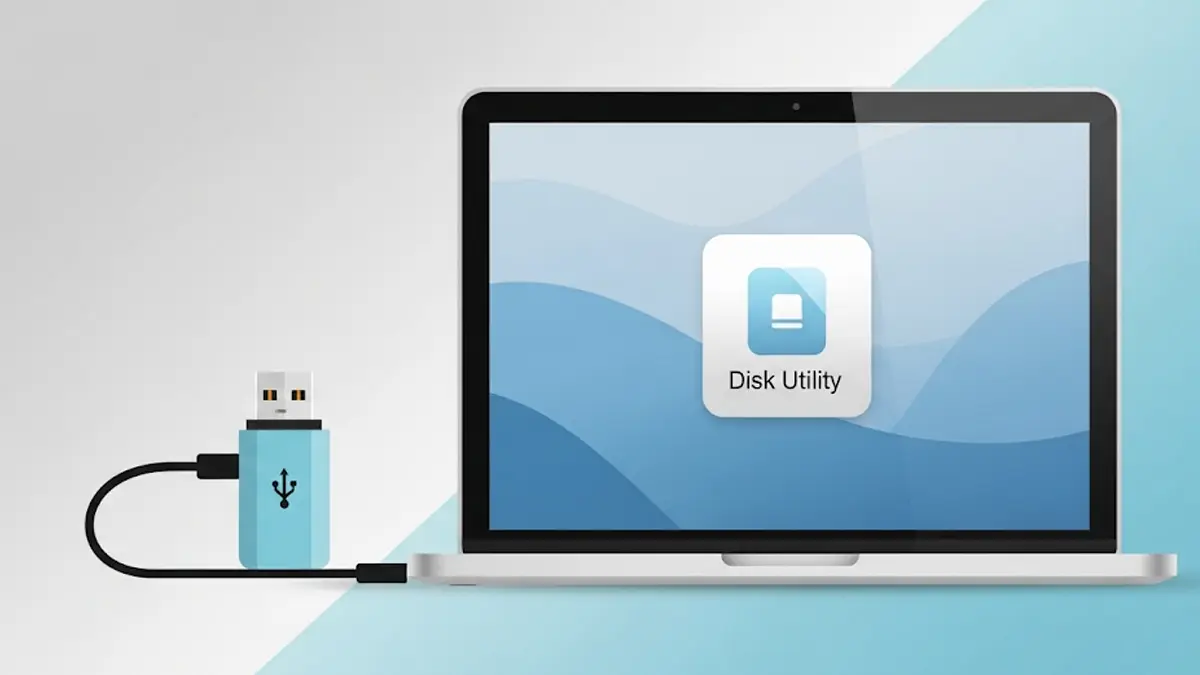
Perché Dovresti Formattare una Chiavetta USB?
Prima di tuffarci nella procedura, capiamo velocemente perché la formattazione è così importante. Non è solo una soluzione a problemi tecnici, ma una pratica utile in diverse situazioni.
- Massima Compatibilità: Non tutte le chiavette escono dalla fabbrica pronte per essere usate indifferentemente su Mac e PC Windows. Formattandola nel modo giusto, puoi renderla leggibile e scrivibile su praticamente qualsiasi dispositivo.
- Risoluzione di Errori: File corrotti, errori di lettura/scrittura o l’impossibilità di accedere ai dati sono spesso sintomi di un file system danneggiato. Una formattazione pulita è il reset di cui la tua chiavetta ha bisogno.
- Cancellazione Sicura dei Dati: Se vuoi vendere, regalare o semplicemente liberarti di una vecchia chiavetta, trascinare i file nel cestino non è sufficiente. La formattazione cancella completamente il contenuto, proteggendo la tua privacy.
- Preparazione per Usi Specifici: Devi creare un disco di avvio per installare macOS o un altro sistema operativo? La formattazione è il primo, indispensabile passo.
Quale Formato Scegliere? La Decisione che Fa la Differenza
Questa è la parte che confonde la maggior parte delle persone. Quando formatti, il Mac ti chiede di scegliere un “formato”. Non è una scelta da fare a caso. Ogni formato ha i suoi pro e i suoi contro. Vediamoli insieme in modo semplice.
- APFS (Apple File System): È il formato più moderno e performante, ottimizzato per gli SSD e i Mac più recenti (con macOS High Sierra o successivi).
- Usalo se: La chiavetta verrà usata solo ed esclusivamente con Mac recenti.
- Evitalo se: Hai bisogno di condividere file con PC Windows o Mac più datati.
- Mac OS Esteso (Journaled / HFS+): È stato il formato standard di Apple per anni, prima dell’arrivo di APFS.
- Usalo se: La chiavetta verrà usata solo con Mac, ma anche con modelli non recentissimi.
- Evitalo se: La compatibilità con Windows è una tua necessità.
- MS-DOS (FAT32): Il veterano dei formati. È il più universale di tutti, compatibile con quasi ogni dispositivo esistente, inclusi TV, console di gioco e autoradio. Ha però un grande limite.
- Usalo se: Devi trasferire file piccoli e la compatibilità è la tua priorità assoluta.
- Evitalo se: Devi trasferire file più grandi di 4 GB (come film in alta definizione o grossi archivi .zip), perché non li supporta.
- ExFAT: Pensa a ExFAT come all’evoluzione di FAT32. Offre la stessa, vastissima compatibilità con Mac e Windows, ma elimina il limite di 4 GB per singolo file.
- Usalo se: Questa è la scelta consigliata per la maggior parte degli utenti. È perfetta per scambiare file di qualsiasi dimensione tra Mac e PC Windows senza problemi.
La Guida Passo-Passo: Formattare con Utility Disco
Ora che hai le idee chiare sul formato, passiamo all’azione. Lo strumento che useremo è Utility Disco, un’applicazione già presente su ogni Mac.
- Collega la Chiavetta USB: Inserisci la pen drive in una porta USB libera del tuo Mac.
- Apri Utility Disco: Il modo più veloce è usare Spotlight. Premi
Cmd + Spazio, inizia a scrivere “Utility Disco” e premi Invio quando appare. In alternativa, la trovi inApplicazioni > Utility. - Seleziona la Chiavetta Corretta: Nella colonna di sinistra di Utility Disco, vedrai un elenco di tutti i dischi collegati. Attenzione: seleziona l’icona del dispositivo principale (quella più in alto, che di solito riporta il nome del produttore, es. “Kingston DataTraveler Media”), non il volume partizionato che appare leggermente indentato sotto di esso.
- Avvia il Processo di Inizializzazione: Con il disco selezionato, clicca sul pulsante “Inizializza” (o “Erase”) nella barra degli strumenti in alto. Si aprirà una nuova finestra.
- Configura le Opzioni:
- Nome: Scegli un nome per la tua chiavetta (es. “DATI_USB”).
- Formato: Dal menu a tendina, scegli uno dei formati che abbiamo discusso prima. Se sei in dubbio, ExFAT è quasi sempre la scelta vincente.
- Schema: Assicurati che sia selezionato “Mappa Partizione GUID”. È lo standard moderno e va bene per la quasi totalità degli usi.
- Inizializza e Attendi: Ricontrolla di aver selezionato il disco giusto. Questa operazione è irreversibile e cancellerà tutti i dati sulla chiavetta! Se sei sicuro, clicca sul pulsante blu “Inizializza”. Il processo durerà da pochi secondi a qualche minuto.
Al termine, riceverai una notifica di completamento. La tua chiavetta USB è ora formattata, pulita e pronta per essere utilizzata secondo le tue necessità!
Conclusione: Un’Operazione Semplice, un Mondo di Possibilità
Come hai visto, formattare una chiavetta USB su Mac è un gioco da ragazzi se sai dove mettere le mani. Con Utility Disco hai il pieno controllo sui tuoi dispositivi di archiviazione, puoi risolvere fastidiosi problemi di compatibilità e dare nuova vita a vecchie pen drive. Ricorda la regola d’oro: nel dubbio, scegli ExFAT per la massima flessibilità tra sistemi diversi.
Riferimenti
- Supporto Apple Ufficiale: Inizializzare un dispositivo di archiviazione in Utility Disco sul Mac
- Supporto Apple Ufficiale: Formati di file system disponibili in Utility Disco sul Mac
Appassionato e sempre entusiasta della tecnologia e di poterla usare. Amo scrivere per raccontare le ultime novità tecnologiche.